В этом обзоре будут рассмотрены основные возможности 8-й версии Acronis True Image Server для Windows и её отличия от версии Acronis True Image 7.0. Интерфейс программы был подробно рассмотрен в предыдущем обзоре Acronis True Image 7.0, поэтому основной акцент будет сделан на деталях, присущих серверной версии программы.
- Введение
- Отличия версий
- Установка программы
- Интерфейс программы
- Сервисные функции и настройки
- Заключение
С помощью Acronis True Image Server 8.0 можно сохранить точную копию данных, хранящихся на винчестере. Для сохранения данных не требуется перезагрузки компьютера - создание образа происходит прямо из операционной системы. Можно создать инкрементный образ, то есть, сохранить только изменения, которые произошли после создания предыдущего образа. В последствии, при необходимости, данные могут быть восстановлены именно в том виде и состоянии, которое было на момент создания образа. Это помогает восстановить состояние операционной системы и значительно сократить время, которое может быть затрачено на устранение последствий аварии.
В 8-й версии Acronis True Image появилась возможность не помещать в создаваемый образ файл подкачки и hibernate-файлы. Это позволяет уменьшить объём образа и сократить время его создания. Есть возможность уменьшить приоритет для процесса создания образа, что позволяет создавать образ в любое время, не переживая о высокой загрузке системы. Появилось ещё несколько особенностей, которые будут рассмотрены в этом обзоре.
Acronis True Image Server 8.0 поддерживает файловые системы FAT16/32, NTFS, Ext2/Ext3, ReiserFS-3, Linux SWAP, XFS, JFS. При повреждении файловой системы можно выполнить посекторное копирование. Acronis поддерживает динамические диски и может создавать образы динамических томов. Можно создать и использовать Зону безопасности Acronis. Эта зона может быть создана на свободном месте любого жёсткого диска и использоваться в дальнейшем для сохранения образов и восстановления данных. Помимо зоны безопасности, образы можно сохранять на любых сменных носителях (CD-R/RW, DVD+R/RW (требуется ПО для записи в формате UDF), Zip, Jazz, магнитооптика), на жестких дисках или в сети. Можно активировать Восстановление при загрузке, что позволит восстановить операционную систему без использования аварийных дисков при полном разрушении и невозможности её загрузки.
К оглавлениюОтличия версий
Acronis True Image для Windows предлагается в трёх версиях, которые различаются по функциональности. Отличия можно посмотреть на странице сравнения версий сайта Acronis. Главное отличие Acronis True Image Server от других версий (Acronis True Image 8.0 Personal, Acronis True Image 8.0) - это работа на серверных версиях операционной системы Microsoft Windows. Помимо этого, в других версиях недоступны уведомления о результатах резервного копирования, нет поддержки файловых систем XFS и JFS, динамических дисков, нет командной строки. Образ может быть сохранён на ленточных накопителях только в версии Acronis True Image Server.
К оглавлениюУстановка программы
В процессе установки 8-й версии Acronis True Image Server не появилось каких-либо значимых нововведений. Установить полную версию Acronis True Image можно только после ввода серийного номера (в отличие от ознакомительной 15-ти дневной версии, для работы с которой серийный номер не нужен). По окончании установки будет предложено создать дискеты или компакт-диск, которые можно будет использовать для восстановления системы из образа. От создания дисков на этом этапе можно отказаться и создать их позже. Завершение установки и начало работы с программой возможно только после перезагрузки компьютера.
К оглавлениюИнтерфейс программы
Главное окно программы показано на рисунке ниже.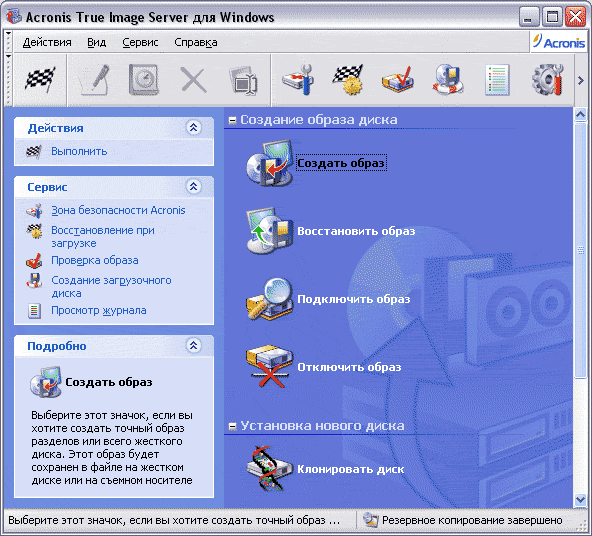
Подробно интерфейс Acronis True Image был рассмотрен в предыдущем обзоре, поэтому остановимся лишь на нововведениях.
В восьмой версии True Image Server появилась возможность настроить автоматическую отправку отчетов о результатах создания образа по почте или при помощи WinPopup (net send). Настройка очень проста. Её пример показан на рисунке ниже.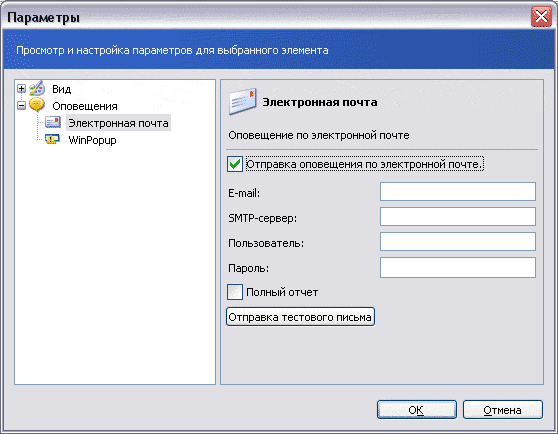
Для настройки уведомлений при помощи всплывающих сообщений нужно лишь указать имя компьютера, на который будет отправлено уведомление. Пример сообщения (полного отчёта) показан на рисунке ниже.
Создание образа
Создание образа при помощи графического интерфейса
Мастер создания образа запускается из главного окна программы. Его первое окно показано на рисунке ниже.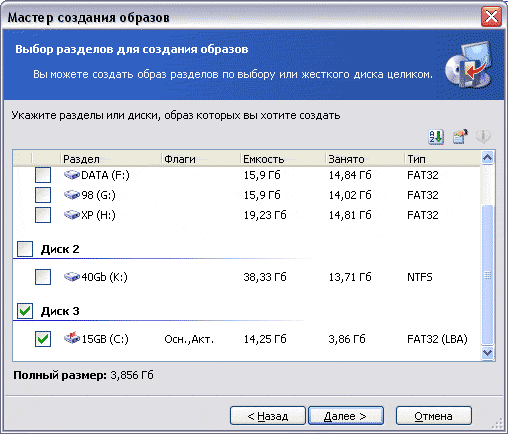
Процедура настройки мастера создания образа не изменилась по сравнению с 7-й версией. Необходимо выбрать диски или разделы, с которых будет создан образ, указать хранилище образа (винчестер, сменные накопители, сеть, зона безопасности Acronis), выбрать тип образа (инкрементный или полный), указать размер частей образа. Если образ будет сохранён сразу на сменном носителе, то размер частей образа можно не указывать. Когда носитель будет заполнен, Acronis True Image запросит следующий. Для сохранения образа на DVD-диске требуется установить программное обеспечение для записи дисков в формате UDF. Специалистами Acronis протестированы на совместимость Roxio DirectCD, Ahead InCD, Pinnacle InstantCD/DVD, Veritas DLA и все его OEM-версии. DVD-диск должен быть предварительно отформатирован. Можно указать определённый размер частей образа (например, 650 мегабайт) и после его создания вручную переписать образ на компакт-диски. Далее нужно выбрать степень сжатия образа, при необходимости защитить создаваемый образ паролем и сохранить вместе с образом его краткое описание. После того, как все эти шаги пройдены и нажата кнопка Приступить, начнется процесс создания образа. В трей будет выведен значок ![]() , щелчок правой кнопкой по которому откроет меню, показанное на рисунке ниже.
, щелчок правой кнопкой по которому откроет меню, показанное на рисунке ниже.
Выбрав из этого меню соответствующий пункт, можно увеличить или уменьшить приоритет True Image. Уменьшение приоритета позволит выделить другим программам, работающим на сервере, больше процессорного времени. Эта опция будет полезна при создании образов, например, на сервере терминалов. В этом случае, пользователи практически не заметят снижения производительности.
К сожалению, нет возможности указать приоритет сервиса True Image во время настройки задания для создания образа. Это не позволяет назначить низкий приоритет заданиям, выполняющимся в автоматическом режиме, по расписанию.
Следует обратить внимание на то, что после дефрагментации, проведенной на диске с которого снимается образ, размер инкрементного образа может увеличиться практически до размера полного образа. Поэтому дефрагментацию нужно проводить перед созданием полного образа.
Во время настройки создания инкрементного образа мастеру необходимо указать существующий образ, на базе которого будет создаваться инкрементный. Если в качестве предыдущего указывается многотомный образ (состоящий из нескольких частей), сохранённый, например, на компакт-дисках, то чтобы создать инкрементный образ True Image необходимо указать последний том такого образа.
Создание образа из командной строки
Acronis True Image Server 8.0 поддерживает работу из командной строки.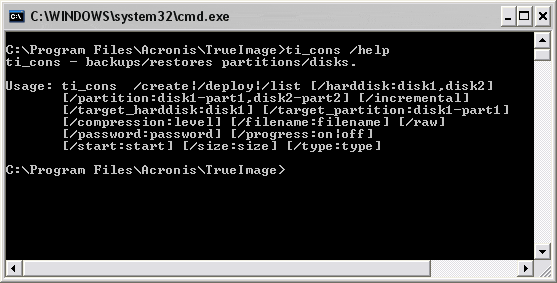
Синтаксис командной строки достаточно прост и описан в справочной системе. Из командной строки можно настроить создание образа точно так же, как и из графического интерфейса. Ключ /compression позволяет указать степень сжатия в диапазоне от 0 до 9.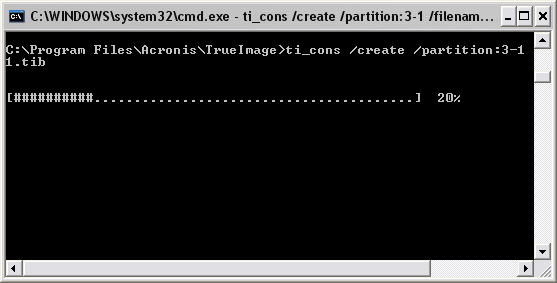
Для работы в командной строке MS-DOS совместимых систем предназначена утилита ti_dos.exe.
Использование скриптов для создания образа
Acronis True Image Server 8.0 может создать образ при помощи скрипта (сценария) в формате XML. Язык сценария описан в справочной системе и написание скрипта для создания образа не вызывает никаких затруднений. При помощи скрипта можно сохранить образ на защищённом паролем сетевом ресурсе, указав имя пользователя и пароль.
Приведённый выше скрипт создаст полный образ диска С с именем test.tib на диске k с нормальной степенью сжатия. Для запуска скрипта нужно воспользоваться командой
TrueImageTerminal /execute:ScriptName.tis /progress

Если запустить скрипт с ключом /nowait, то сразу после его запуска сеанс работы в терминале Acronis True Image Server 8.0 будет завершён, но процесс создания образа продолжится в фоновом режиме. Чтобы просмотреть текущее состояние процесса создания образа можно выполнить команду
TrueImageTerminal /progress
На экран будет выведена информация о ходе создания образа, запущенного как из графического интерфейса, так и при помощи скрипта.
Тестирование скорости создания и коэффициента сжатия
Для оценки коэффициента сжатия данных, добавляемых в образ и времени создания образа был использован компьютер в следующей конфигурации:
- Celeron Tualatin 1000A на шине 133, т.е. частота процессора 1333 мегагерца.
- Материнская плата Asus TUSL–2C, BIOS ревизии 1011.
- 512 мегабайт оперативной памяти, работающей на частоте 133 мегагерца.
- Винчестеры IBM DTLA 307015 15 гигабайт и IBM IC35L040AVER07 40 гигабайт в режиме UDMA5.
- Windows XP Pro Rus Service Pack 2.
- Acronis True Image Server 7.0.0.638 и 8.0.0.791.
Образ создавался с системного загрузочного раздела, который был единственным на 15-ти гигабайтном диске. Суммарный размер файлов, включённых в образ, составил 3 931 мегабайт. Степень сжатия и скорость создания образа показаны в таблице ниже.
Степень сжатия | Максимальная | Высокая | Стандартная | |||
7 | 8 | 7 | 8 | 7 | 8 | |
Время создания образа | 15:20 | 14:09 | 7:50 | 7:07 | 4:14 | 3:28 |
Размер файла (мегабайт) | 1 644 | 1 620 | 1 686 | 1 658 | 1 937 | 1 902 |
Степень сжатия | 58% | 59% | 57% | 58% | 51% | 52% |
Таким образом, исключение из образа файла подкачки увеличило скорость создания образа и уменьшило его размер.
Восстановление из образа
Восстановление из образа при помощи графического интерфейса
С помощью Acronis True Image Server 8.0 восстановить раздел или целый жесткий диск достаточно просто. Все настройки восстановления запрашиваются мастером, который может быть запущен из главного окна программы.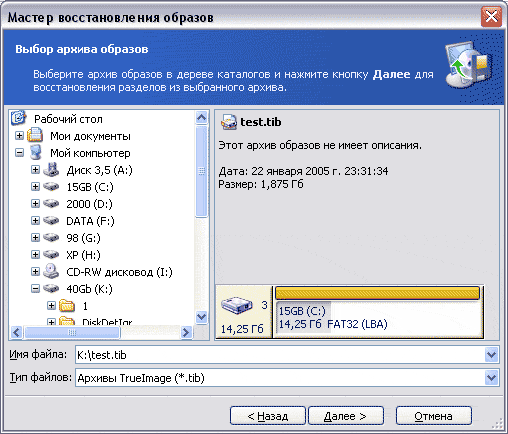
Подробно работа мастера была рассмотрена в предыдущем обзоре Acronis True Image. В версии 8.0 методика восстановления при помощи графического интерфейса существенно не изменилась. Единственное исключение - проверка целостности образа перед восстановлением.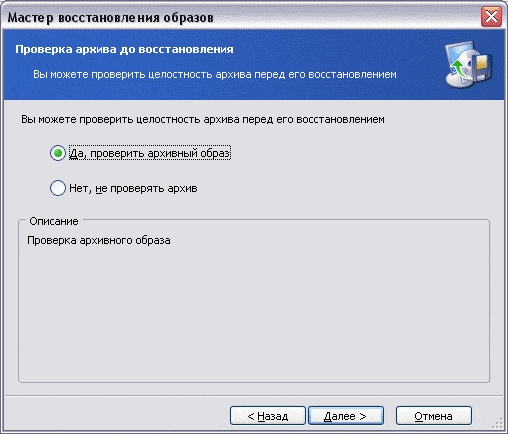
Если образ восстанавливается на системный раздел, то Acronis True Image Server предложит на выбор несколько вариантов продолжения работы.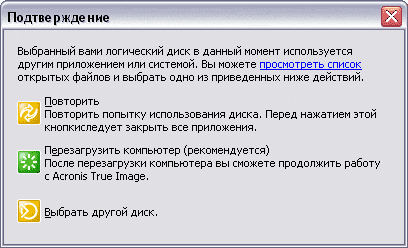
После выбора второго пункта меню компьютер будет перезагружен и будет автоматически запущена консоль Acronis True Image.
На предпоследнем шаге мастера можно включить проверку целостности файловой системы после восстановления.
На следующем экране будет предложено восстановить ещё один раздел или жёсткий диск, а затем выведено окно с информацией о настройках мастера. Запустить процесс восстановления можно при помощи кнопки Приступить.
Следует помнить о том, что для успешного восстановления данных все части многотомного (состоящего из нескольких частей) образа Acronis True Image должны находиться в одном месте. Это может доставить определённые неудобства, когда, например, образ записан на несколько компакт-дисков. Перед восстановлением придётся найти свободный винчестер подходящего объема или подготовить в сети папку, скопировать с компакт-дисков все части образа, а только потом приступать к восстановлению.
Восстановление из командной строки
Восстановить данные можно из командной строки при помощи утилиты ti_cons.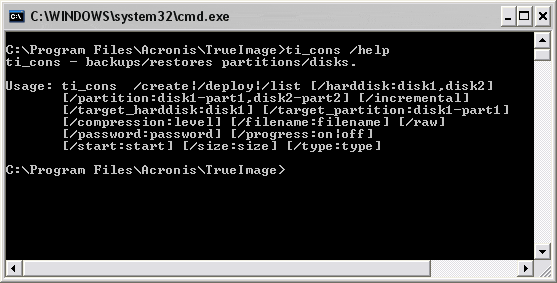
Ключи командной строки позволяют настроить восстановление точно так же, как это можно сделать при помощи графического интерфейса. Они подробно описаны в справочной системе Acronis True Image Server, поэтому останавливаться на них смысла нет.
Восстановление при загрузке
Acronis True Image позволяет включить восстановление при загрузке, которое можно использовать только при созданной Зоне безопасности Acronis. Если восстановление при загрузке включено, то во время загрузки компьютера можно нажать F11, после чего вместо операционной системы будет загружена консоль Acronis. Из неё можно создать образ или восстановить данные из ранее созданного образа.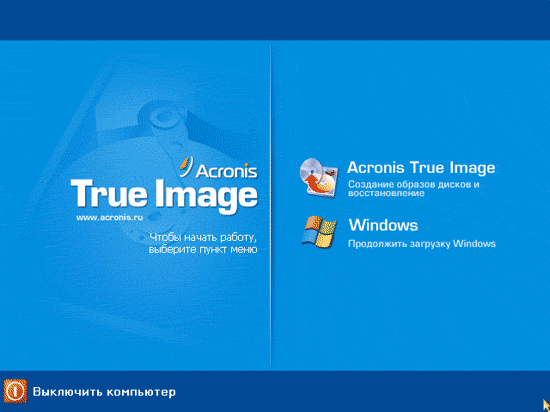
Восстановление при помощи загрузочного диска
Загрузившись с аварийного загрузочного диска, который был ранее создан Acronis True Image, можно восстановить данные так же просто, как и из графического интерфейса, работая в Windows. Достаточно указать диск, на котором хранится образ и диск-получатель, на который этот образ будет восстановлен. При необходимости, образ может быть открыт и по сети.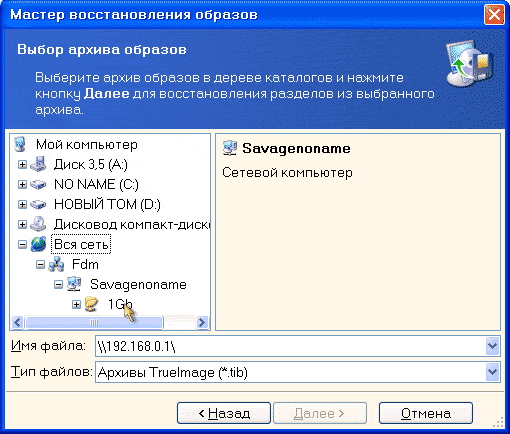
Во время создания аварийного диска мастер скопирует на него, помимо прочих, драйверы сетевой карты, что в последствии поможет из консоли Acronis получить доступ к образам, хранящимся на компьютерах в локальной сети.
Необходимо помнить, что из консоли Acronis невозможно получить доступ к образам, хранящимся на динамических томах. Acronis True Image Server 8.0 для Windows распознает любые жесткие диски, подключенные к серверу и много разновидностей накопителей со сменными носителями с интерфейсами IDE, SCSI, FireWire, USB, PCMCIA, в том числе устройства чтения и записи CD-ROM, CD-R(W), магнитооптические накопители, устройства Iomega Zip и Jaz и другие.
Подключение раздела из образа как логического диска
Полезной особенностью Acronis True Image является возможность подключать раздел, хранящийся в образе, как логический диск. Единственное ограничение - доступ к подключённому разделу возможен в режиме только для чтения, то есть, ни добавить, ни изменить файлы, хранящиеся в образе, нельзя. Подключив образ можно восстановить из него один или несколько файлов.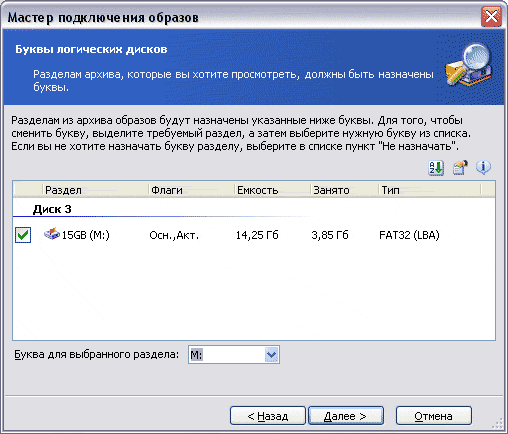
На подключение образа распространяется то же требование о наличии в одной папке всех частей многотомного образа.
Отключить ранее подключенный образ можно щелкнув правой кнопкой мыши по соответствующей букве жесткого диска в папке Мой компьютер и выбрав из меню пункт Отключить.
Клонирование диска
Клонирование диска - это создание точной копии одного жёсткого диска на другом. Acronis True Image помогает склонировать диски при помощи мастера, пример которого показан на рисунке ниже.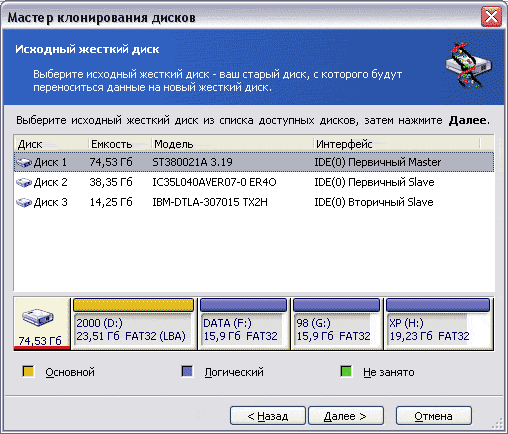
Настройки клонирования были подробно рассмотрены в предыдущем обзоре и поэтому подробно на них останавливаться не будем.
Установка нового диска
С помощью мастера установки новых дисков можно подготовить к использованию новый жёсткий диск (разметить и отформатировать его).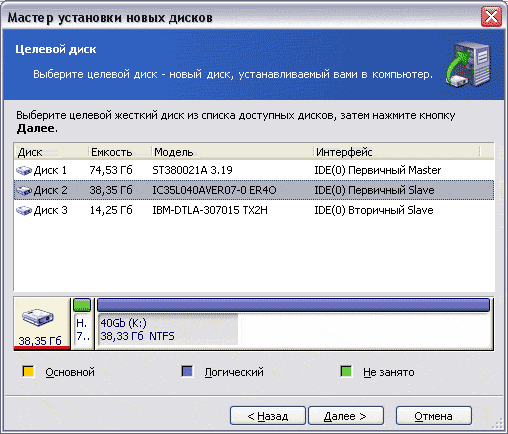
Процесс разметки и форматирования жёстких дисков рассматривался в предыдущем обзоре и в версии 8.0 он не изменился.
Планировщик
Встроенный планировщик Acronis True Image позволяет создать и запускать по расписанию задания для сохранения образов. Подробно настройки планировщика Acronis рассмотрены в предыдущем обзоре.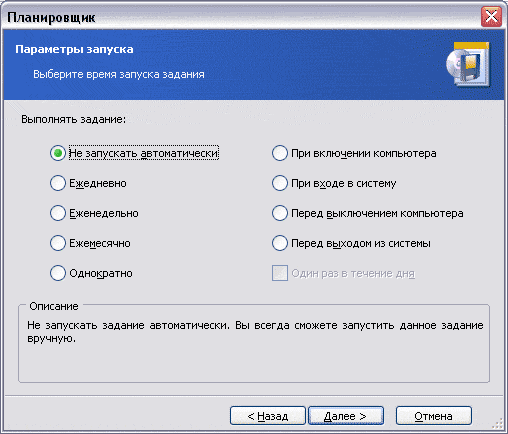
В версии 8.0 Acronis True Image Server появилась поддержка командной строки и возможность создания образов при помощи скриптов. Это делает ненужным использование планировщика Acronis и за счёт отключения запуска сервиса планировщика Acronis можно сэкономить полтора мегабайта оперативной памяти. Теперь все задания по созданию образов могут выполняться планировщиком Windows, что упрощает настройку ежедневного автоматического обслуживания системы.
К оглавлениюСервисные функции и настройки
Управление Зоной безопасности Acronis
Acronis True Image позволяет использовать часть свободного или нераспределённого места на любом жёстком диске для создания специального скрытого раздела. Этот раздел будет невидим для операционной системы и доступ к данным, хранящимся на нём можно получить только при помощи Acronis True Image.
Зона безопасности создаётся при помощи мастера, который можно запустить из главного окна программы.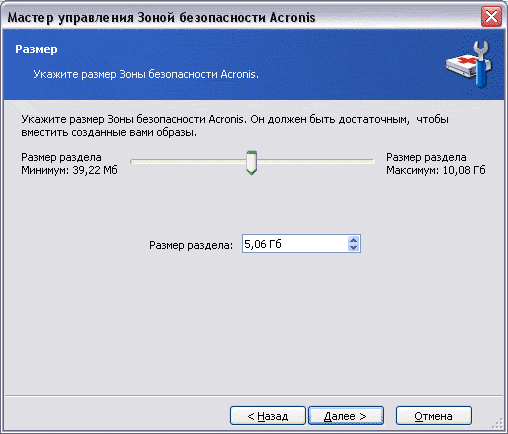
После выбора размера зоны безопасности Acronis предложит активировать Восстановление при загрузке, о котором было рассказано выше. Создание Зоны безопасности на системном разделе требует перезагрузки компьютера.
Acronis True Image снимает с пользователя заботу об отслеживании объема свободного места для создания образа в зоне безопасности. Он сам удалит самый старый образ (полный) и запишет на его место новый. Таким образом, размер зоны безопасности можно выбрать с таким расчётом, чтобы в него помещалось два полных образа, и настроить автоматическое создание полного образа при помощи Планировщика Acronis. Каждый раз при создании образа старый будет удаляться, а на его место записываться новый, что позволит иметь в своём распоряжении два актуальных образа.
При настройке автоматического создания инкрементных образов и их сохранении в Зоне безопасности следует понимать, что самый старый (полный) образ удалён быть не может, так как файлы, хранящиеся в нём, могут потребоваться при восстановлении. Поэтому, при автоматическом создании и сохранении инкрементных образов в Зоне безопасности следует следить за объёмом свободного места.
При необходимости размер Зоны безопасности можно изменить в любой момент. Зона безопасности не может быть создана на динамических дисках.
Проверка образа
При необходимости можно проверить целостность любого образа, созданного ранее. Проверка образа выполняется при помощи мастера, настройка которого сводится к указанию файла проверяемого образа. Если отсутствует один или несколько томов многотомного образа, то Acronis True Image выведет на экран сообщение, пример которого показан ниже.
Создание загрузочного диска
Загрузочный диск создаётся мастером из главного окна Acronis True Image или при помощи того же мастера, вызываемого из меню Пуск.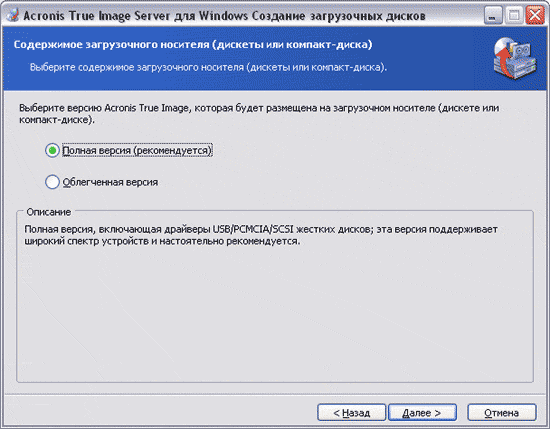
На следующем шаге мастер предложит выбрать из списка устройства, при помощи которых можно создать загрузочный диск. Далее мастер сам запишет диск, а по окончании записи откроет лоток привода и уведомит об окончании записи сообщением.
После загрузки с компакт-диска можно выполнить основные операции.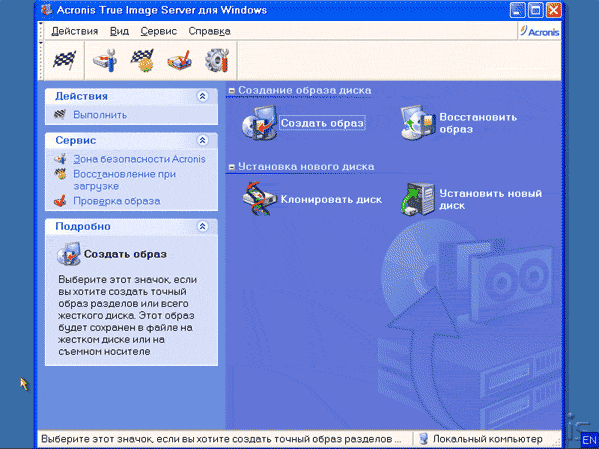
Если возникает необходимость открыть или сохранить образ в сети, то предварительно нужно настроить параметры сетевого подключения. Сделать это можно при помощи пункта меню Сервис - Параметры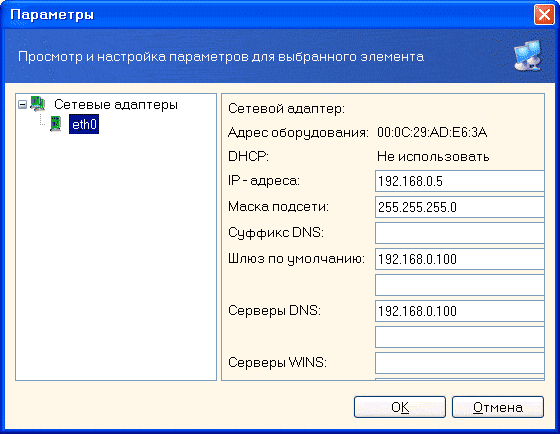
Журнал работы
События, происходящие во время работы Acronis True Image, фиксируются в журнале работы, пример которого показан ниже.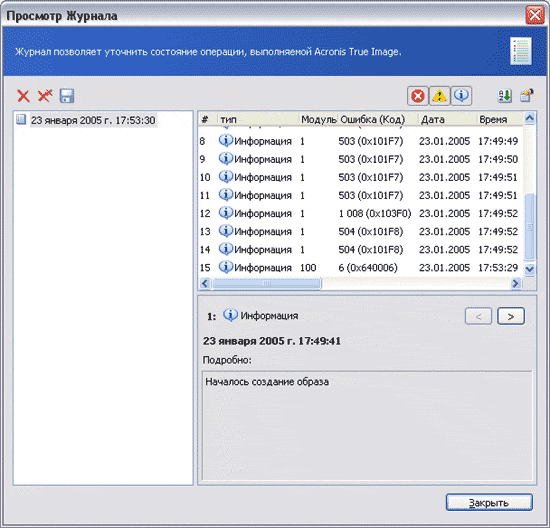
Выполнение заданий, запущенных из командной строки, не протоколируется в журнале. Работа скрипта в терминале протоколируется в текстовом файле, который создаётся в одной со скриптом папке.
К оглавлениюЗаключение
Ссылки
- Сайт Acronis
- Сравнение функциональности версий Acronis True Image 8.0
- Описание и он-лайн покупка Acronis True Image Server 8.0 на сайте Acronis
- Загрузка ознакомительной 15-ти дневной русской версии Acronis True Image Server 8.0 (26 Мб)
- Загрузка документации на русском языке к Acronis True Image Server 8.0 (pdf, 2,4 Мб)
- Частые вопросы об Acronis True Image Server 8.0
Вывод
Acronis True Image Server 8.0 - универсальный менеджер резервирования данных, который позволяет не только сохранять образы жёстких дисков и разделов с последующим быстрым их восстановлением, но и предоставляет в распоряжение администратора несколько мастеров, которые помогут склонировать диски или подготовить новые диски к работе. Аварийный диск, в случае необходимости, поможет восстановить сервер в считанные минуты с образа, хранящегося в сети или на сменных носителях. Использование Acronis True Image Server значительно сократит финансовые потери организации, вызванные простоем серверов из-за выхода из строя жёстких дисков или при умышленном уничтожении информации, за счёт минимизации времени, необходимого для устранения последствий аварии, действия вирусов или злоумышленников.


